Enhetslänkar
tänd eld tänds inte ens när den är inkopplad
Har du någonsin velat dela eller spara något från din Netflix-kö? Det kan vara en intressant bildtext, fängslande landskap eller till och med en hjärtevärmande återförening mellan karaktärerna du älskar mest. I alla dessa ögonblick kan en snabb skärmdump vara det perfekta sättet att bevara den råa känslan eller till och med skapa roliga memes för att dela med dina vänner och familj.

I den här artikeln kommer du att lära dig hur du skärmdumpar Netflix på ett brett utbud av enheter.
Är det verkligen möjligt att skärmdumpa Netflix?
Netflix tillåter inte användare att ta skärmdumpar. Om du försöker ta en bild av en film eller ett program får du bara en tom skärm eller ett meddelande om att skärmdumpen inte gick att ta. Du kan inte skapa skärmposter heller.
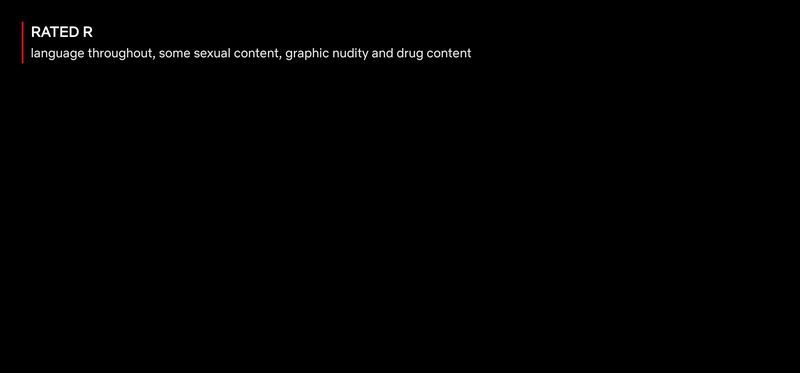
Hur nedslående detta än är, är det svårt att argumentera mot orsaken bakom det. Netflix gör detta för att förhindra piratkopiering av innehåll på plattformen. Utan dessa restriktioner skulle vissa skrupelfria användare ta chansen att skapa sina egna kopior av upphovsrättsskyddat innehåll för eventuell vidaredistribution via andra plattformar.
Men finns det några lösningar kanske du undrar? Svaret är ja. Det finns flera tredjepartsverktyg som du kan använda för att skärmdumpa Netflix. Vissa av dessa verktyg fungerar bara på specifika enheter. Av denna anledning kommer vi nu att titta på de steg du behöver ta för att ta skärmdumpar på Netflix när du använder några av de mest populära enheterna på marknaden.
Hur man skärmdumpar Netflix på en Windows 10-dator
Det finns flera alternativ för att fånga det där roliga, pinsamma eller inspirerande ögonblicket från ditt favoritprogram på ett ögonblick på en Windows 10-dator.
Tyvärr kan Netflix enkelt upptäcka både PrintScreen-funktionen och Snipping Tool. Användare som försöker Windows inbyggda skärmfångstmetoder kommer bara att se en mörklagd skärm. Det är av denna anledning som vi har listat andra tekniker för att skärmdumpa Netflix framgångsrikt:
1. Köra din webbläsare i en sandlåda
Sandboxing är praxis att köra ett program i en isolerad miljö för att hålla borta cyberhot och andra kodningsrestriktioner. Om du kör din webbläsare i en sandlåda kan du komma runt Netflixs anti-skärmdumpsteknik. Även om flera appar kan göra jobbet, är vårt bästa val Sandboxie. Här är vad du behöver göra:
- Ladda ner och installera Sandboxie-appen på din dator.

- Kör din webbläsare i en sandlåda. För att göra det, högerklicka på din webbläsare och klicka på Kör Sandboxed . Efter detta kommer din webbläsare att starta som vanligt, men det kommer att finnas en gul kant runt den.

- Logga in på ditt Netflix-konto och öppna filmen eller dokumentären du tänker ta en skärmdump.

- Vid det här laget kan du antingen använda Windows inbyggda skärmdumpsverktyg (klippverktyg) eller använda det gamla Windows + PrtSc genvägstangenter.

Så länge du kör din webbläsare i en sandlåda kan du ta så många skärmdumpar du vill. Det som är bra med Sandboxie är att det inte gör några permanenta ändringar i ditt system. Som sådan kan du avbryta sessionen och starta om din webbläsare i normalt läge utan problem.
3. Installera Fireshot
Fireshot är ett webbläsartillägg för skärmdumpar utvecklat för att skärmdumpa hela webbsidor och automatiskt lagra dem på din hårddisk. Du kommer att älska det här verktyget eftersom det ger dig en chans att spara dina skärmdumpar i en rad olika format, inklusive PDF, JPG, JPEG, PNG och GIF. För att skärmdumpa Netflix med Fireshot, här är vad du behöver göra:
- Ladda ner och installera Google Chrome på ditt system.
- Öppna Chrome webbutik .

- Stiga påEldskotti sökrutan uppe till vänster och välj sedan Lägg till i Chrome .

- Logga in på ditt Netflix-konto och öppna den del av filmen eller dokumentären du tänker ta en skärmdump.

- Klicka på den här punkten Tillägg i det övre högra hörnet av din webbläsare och välj Eldskott .

- Välj Fånga hela sidan från popup-menyn. Fireshot tar en skärmdump och visar den i ett nytt fönster.

- Spara skärmdumpen i valfritt format.

Hur man skärmdumpar Netflix på en Mac
Mac-datorer är kända för sin mångsidighet och kompatibilitet med ett brett utbud av verktyg. Om du äger en, kommer du att bli glad att lära dig att det finns flera verktyg som hjälper dig att skärmdumpa inte bara Netflix, utan även andra populära streamingwebbplatser. Låt oss nu se hur du kan använda vart och ett av de två mest populära verktygen på marknaden: Apowersoft och Fireshot.
1. Macs inbyggda skärmdump
Apple gör det enkelt för vem som helst att skärmdumpa Netflix med hjälp av systemets inbyggda skärmdumpsverktyg. Till skillnad från de andra operativsystemen som vi kommer att täcka i den här artikeln, kan du använda den inbyggda skärmdumptangentbordsgenvägen för att snabbt fånga Netflix-innehåll. Här är hur:
- Öppna Netflix, logga in och gå till innehållet du vill ta en skärmdump.

- Använd Mac-tangentbordet och klicka på Kommando+Skift+3 genväg för att fånga hela datorskärmen.

- Eller använd Kommando+Skift+4 kommandot för att bara klippa en del av skärmen som du vill fånga.

- Skärmbilden kommer att visas på ditt skrivbord och i Nyligen mapp.
Vi testade den här metoden och den fungerar fortfarande i januari 2022. Men vi har inkluderat andra metoder för Mac-användare att skärmdumpa Netflix om detta inte fungerar för dig.
2. Använda Apowersoft
Med Apowershot kan du skärmdumpa nästan vad som helst på skärmen, utan några som helst begränsningar. Detta verktyg låter dig också kommentera din skärmdump som du vill, inklusive att lägga till text, former eller till och med en oskärpa effekt. Så här använder du den för att skärmdumpa Netflix;
- Ladda ner och installera Apowersoft för Mac på ditt system. När installationen är klar bör du se en ny ikon i menyraden.

- Logga in på ditt Netflix-konto och öppna den del av filmen eller dokumentären du tänker ta en skärmdump.

- Använd genvägen Kommando + R för att starta skärmbildsläget.
- Dra markören längs området du vill fånga.
- Spara skärmdumpen genom att klicka på den sista ikonen på den tagna bilden.
3. Använda Fireshot
Fireshot fungerar bra på Mac-datorer, men du måste ladda ner och installera webbläsaren Chrome för Mac för att använda den. När den delen är ur vägen gör du följande:
- Öppna Chrome webbutik .

- Stiga påEldskotti sökrutan uppe till vänster och välj sedan Lägg till i Chrome .

- Öppna Netflix och navigera till filmen eller dokumentären du tänker ta en skärmdump.

- Klicka på Tillägg i det övre högra hörnet av din webbläsare och välj Eldskott .

- Från popup-menyn, klicka på Fånga hela sidan .

- Klicka på Spara som bild .

Hur man skärmdumpar Netflix på en iPad
Tyvärr finns det inget sätt att skärmdumpa Netflix på iPad.
Om du försöker skärmdumpa Netflix på en iPad med antingen de fysiska knapparna eller assisterande beröringen, kommer du att hälsas med en tom skärm eller en suddig bild.
Betyder detta att det inte finns något hopp? Tack och lov finns det. Precis som med datorer erbjuder tredjepartsappar en anständig lösning. Du kan testa en app som AirShou , som i princip tillåter användare att skärmdumpa eller spela in vad som än händer på deras iPads i realtid utan att någon redigering är inblandad. Airshou är dock inte tillgängligt på App Store. Du måste få det från tredjepartsleverantörer.
Hur man skärmdumpar Netflix på en iPhone
Precis som med iPads kan Netflix-innehåll inte fångas med standard iOS Share Sheet, som bara fungerar med bilder som tagits från oskyddade källor. Det vanliga sättet att skärmdumpa på iPhones (genom att trycka ner Siri-knappen och Höj volymen samtidigt) fungerar inte med Netflix och andra webbplatser som har skyddat underhållningsinnehåll.
Den enda lösningen, som tidigare, ligger i appar från tredje part.
hur man tar bort Amazon-webbhistorik
Hur man skärmdumpar Netflix på Android
Android kan vara lite mer flexibel i frågor som har att göra med hantering av digitala rättigheter (DRM) jämfört med iOS, men det tillåter dig fortfarande inte att ta skärmdumpar direkt på Netflix. Den enda lösningen är appar från tredje part. De flesta av dessa appar är dock inte lätta att arbeta med. Till exempel kan du behöva stänga av ditt Wi-Fi eller initiera flygplansläge innan du tar en bild. Men det betyder inte att det inte finns några bra där ute.
Låt oss se hur du kan skärmdumpa Netflix på Android med en av de mest populära apparna på marknaden – XRecorder-appen från InShot Inc.
- Ladda ner och installera XRecorder-appen .

- När installationen är klar, ge XRecorder tillstånd att rita över andra appar. Du kan göra detta genom att besöka avsnittet Appsbehörighet under inställningar .

- Öppna Netflix och navigera till filmen eller dokumentären du tänker ta en skärmdump. Du bör kunna se en kameraikon på skärmen.

- Tryck på Kameraikonen och tryck sedan på Portföljikonen .

- Markera rutan bredvid Skärmdump .

- Knacka på Skärmdump igen på popup-skärmen. XRecorder-appen kommer sedan att fånga skärmen.

Du kan använda dessa skärmdumpar i blogginlägg om trendiga program och TV-serier. De är också bra för att visa upp din personliga startskärmskonfiguration med Netflix. Se bara till att inte inkludera personlig information som lösenord eller kontoinformation i bilden!
Ytterligare vanliga frågor
Det här avsnittet innehåller några fler svar på dina frågor om att ta skärmdumpar av Netflix.
Varför är mina Netflix-skärmbilder svarta eller tomma?
Netflix tillåter inte skärmdumpning av innehåll på sin plattform. Målet är att göra det svårt att piratkopiera filmer och program. Företagets officiella användningspolicy säger att du måste få deras tillstånd innan du visar några skärmdumpar av deras innehåll.
Varför gör Netflix det svårt att ta skärmdumpar?
Netflix vill inte att dess användare skaffar skärmdumpar av innehåll för distribution. De vill inte att folk bryter mot deras upphovsrätt genom att ladda upp kopior av Netflix Originals eller tredjepartsinnehåll som distribueras via plattformen. De vill hellre att användare ska streama program än att dela skärmdumpar.
Den andra anledningen är att Netflix har blivit allt mer bekymrad över idén om spoilers. En del av Netflix mål är att hålla människor på kanten av sina stolar eller visa dem något de inte har sett tidigare.
Är det olagligt att skärmdumpa Netflix-videor?
Ja. Enligt företagets användningspolicy är det olagligt att ta skärmdumpar utan deras medgivande.
Kan jag skärmdumpa Netflix-hemsidan?
ja! Om du behöver ta skärmdumpar av Netflix-hemsidan, inställningarna eller profilen kan du enkelt slutföra uppgiften med enhetens inbyggda skärmdumpsverktyg. Företaget begränsar endast skärmdumpar under aktiv uppspelning av titlar.
Börja ta skärmdumpar som ett proffs
Skärmdumpar kan vara så användbara när du diskuterar en film eller ett TV-program som du har sett med vänner och familj. Men med så många enheter som erbjuder Netflix-appen kan det vara svårt att komma ihåg vilka steg du behöver för skärmdumpar. Lyckligtvis har vi skapat den här praktiska guiden för att göra ditt liv lite enklare när du kommer ikapp den senaste utgåvan eller bjuder på din favoritshow. För att komma igång, följ bara dessa enkla instruktioner, och snart nog kommer du att börja ta skärmdumpar som ett proffs!
Vilken enhet använder du främst? Låt oss veta i kommentarerna nedan.




































